Hemos detectado con algunas cámaras IP Tenvis un problema tras actualizar el firmware no se puede acceder a la cámara mediante la dirección P2P. En este documento vamos a explicarte como configurar la cámara IP Tenvis si no puedes acceder con la dirección P2P.
Signos del problema no puedes acceder mediante P2P
La forma más común es que al acceder a la cámara con un navegador WEB la dirección UID aparece en blanco.
En la parte inferior o lateral de la cámara podemos ver una pegatina donde aparece la dirección UID o P2P. Esta misma dirección debería aparecer en el cuadro señalado de la configuración.
Como solucionar problema de acceso a cámaras P2P en Tenvis
Conecta la cámara a la corriente y con cable al mismo Router desde el que tienes tu ordenador conectado.
Abre tu navegador web y escribe la dirección, reemplazando los comandos XX por los siguientes
Como restaurar dirección DDNS en cámaras Tenvis P2P
Para grabar la dirección DDNS en tu cámara IP Tenvis si la ha perdido puedes utilizar el siguiente comando CGI en el navegador
Ten en cuenta para grabar este comando necesitas conocer la dirección IP local, puerto y contraseña de acceso. Obviamente debes estar en la misma red local LAN para hacer la configuración
http://xx.xx.xx.xx:xx/cgi-bin/factory_tvs.cgi?cmd=factory_tvs.cgi&-action=set&-ddns_enable=0&-ddns_domain=mytenvis.org&-ddns_username=xxxxxx&-ddns_password=xxxxxx
Donde debes reemplazar
xx.xx.xx.xx:xx por la dirección IP local y puerto de tu cámara IP
reemplazar xxxxxx por el nombre de usuario en el servidor mytenvis.org y la contraseña
No se utiliza una contraseña por defecto de acceso al servicio DDNS. Puedes verificar tu dirección DDNS funciona bien tras abrir un puerto para la cámara en el Router y tratar de acceder mediante la dirección DDNS+PuertoXXXX.mytenvis.org:xx .
Como configurar el modelo de cámara en Tenvis tras actualizar firmware
Si además de perder la dirección P2P ha perdido el modelo de la cámara, puedes restaurar el modelo correcto con el siguiente comando
http://xx.xx.xx.xx:xx/cgi-bin/hi3510/setservername.cgi?-productmodel=xxxxx
Reemplaza xx.xx.xx.xx:xx por la dirección IP local de tu cámara y puerto
Modifica xxxx por un texto con el modelo de tu cámara


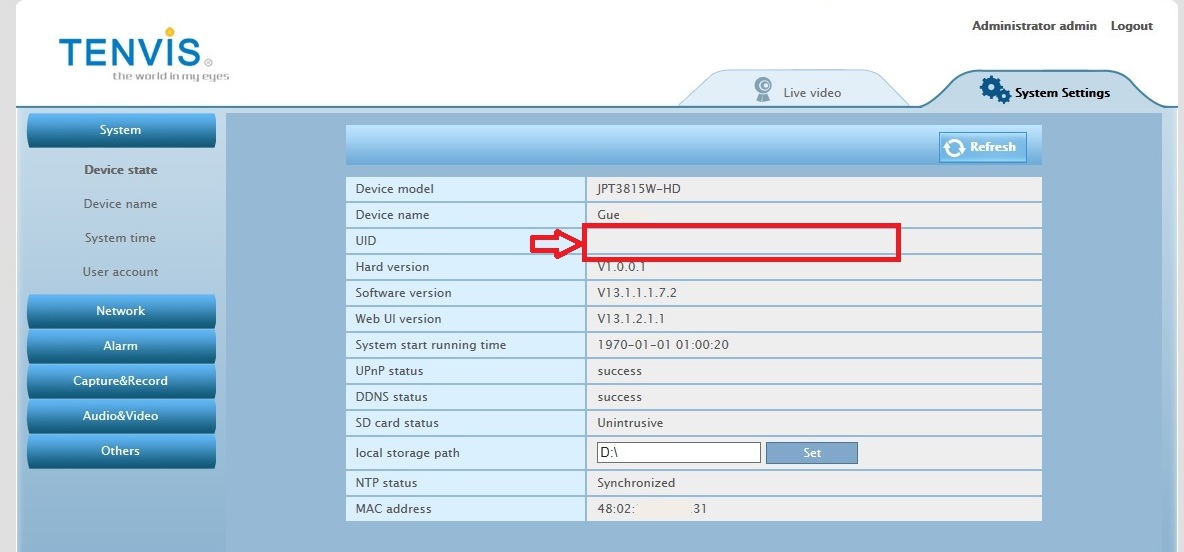


Hola, encontré su web con estos comandos CGI para configurar una camara Tenvis y la verdad que me sirvió de mucho. No lo encontré en ninguna otra web. Tienen un listado de todos los comandos CGI posibles o me pueden indicar el modo de buscarlos. Tengo problemas con el DDNS, quisiera ver si puedo agregar un servicio de DDNS tipo NO-IP, el cual no viene preconfigurado en mi modelo Tenvis IP 391W. Muchas gracias
gracias por comentar